तस्वीरें ले जा रही यादों की तरह जन्मदिन, परिवार के समय, शादी, बच्चों को विकास, और अधिक खुश समय के लिए रखने के लिए लोगों के लिए आम रास्ता बन गया है। यह बहुत सारी तस्वीरें के एक ही स्थान में अपने कंप्यूटर पर सहेजने के लिए बहुत सुविधाजनक है। खैर, यह भी बहुत ही उन्हें गलत विलोपन द्वारा या अन्य कारणों से खोने के लिए आसान है। जब यह आप के लिए होता है, क्या आप जब विशेष रूप से आप अपने कंप्यूटर पर Windows 8 चला रहे हैं, उन्हें बचाव के लिए क्या करना चाहिए? चिंता मत करो. यदि आप एक ही अशुभ हो, तुम सही जगह पर हो। अगला, हम चर्चा करेंगे कैसे आप Windows 8 में तस्वीरें विस्तृत चरणों के साथ पुनर्प्राप्त कर सकते हैं।
विंडोज 8 में फोटो वसूली करने के लिए कैसे
अगर तुम खाली कर दिया है के बाद आप अपने कंप्यूटर पर उन तस्वीरों को हटाया, या आप बस उन्हें हटाए गए रीसायकल बिन रीसायकल बिन बायपास, जिस तरह से उन्हें रीसायकल बिन से पुनर्स्थापित करने के लिए एक मरा हुआ अंत है। तुम तुम खो तस्वीरें Windows 8 से पुनः प्राप्त करने में मदद करने के लिए एक तृतीय-पक्ष फोटो वसूली उपकरण की जरूरत है। इस प्रकार कार्यक्रम विंडोज 8 के साथ संगत होना चाहिए। एक भी नहीं है? यहाँ मेरी सिफारिश है: जो काम करता है पूरी तरह से विंडोज 8 के साथ और Windows 8 में खोया तस्वीरें 3 क्लिकों के साथ पुनर्प्राप्त करने के लिए आपको अनुमति देता है Wondershare Photo Recovery,।
प्रारंभ करने से पहले, जहाँ आप सिर्फ अपनी तस्वीरें डाउनलोड सहित, खो विभाजन पर किसी भी नए डेटा सहेजें नहीं या किसी भी प्रोग्राम अपने खो तस्वीरें overwriting से बचने के लिए, स्थापित करें।
इस Windows 8 फोटो वसूली उपकरण के नीचे एक कोशिश है पहली बार के लिए नि: शुल्क परीक्षण संस्करण डाउनलोड करें।
चरण 1। विंडोज़ 8 फोटो वसूली सॉफ्टवेयर लॉन्च
डाउनलोड करना और फोटो वसूली सॉफ्टवेयर स्थापित करने के लिए Windows 8, इसे अपने कंप्यूटर पर लांच, और तुम प्राथमिक विंडो के रूप में मिलेगा बाद का पालन करें। "फोटो वसूली Windows 8 में शुरू करने के लिए प्रारंभ करें" क्लिक करें।

चरण 2। विभाजन और स्कैन का चयन
यहाँ, अपने कंप्यूटर पर सभी विभाजनों को सूचीबद्ध किया जाएगा। जहां अपना खोया तस्वीरें से पहले सहेजे गए थे एक चुनते हैं और "यह उन खो तस्वीरों के लिए स्कैन करने के लिए स्कैन करें" क्लिक करें।
वैसे, न केवल तस्वीरें, यह सॉफ्टवेयर भी अपना खोया वीडियो और ऑडियो फ़ाइलें पुनर्प्राप्त कर सकते हैं। यदि आप उन्हें पाने के लिए नहीं चाहते हैं, तो आप स्कैन परिणाम "फ़िल्टर"विकल्प का उपयोग करके सही नीचे, केवल तस्वीरें चुनने परिशोधित कर सकते हैं।
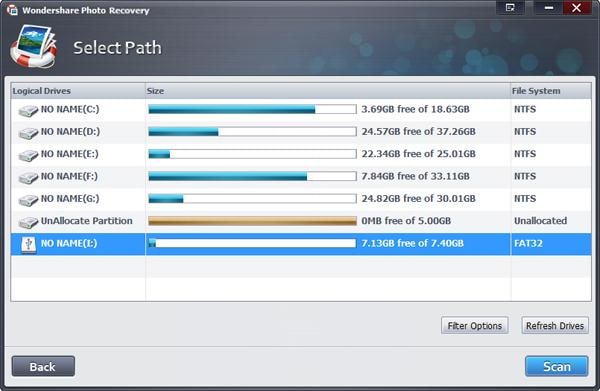
चरण 3। पूर्वावलोकन करें और Windows 8 से तस्वीरें ठीक हो
स्कैन समाप्त होने पर, सभी तस्वीरें है कि बरामद किया जा सकता मिल गया हो और में स्कैन परिणाम प्रदर्शित। आप उन्हें एक के बाद एक पूर्वावलोकन करने के लिए क्लिक कर सकते हैं। तो उन आप चाहते हैं और उन्हें एक साथ अपने कंप्यूटर पर सभी सहेजें क्लिक करें करने के लिए "पुनर्प्राप्त करें" पर क्लिक करें चिह्नित करें।
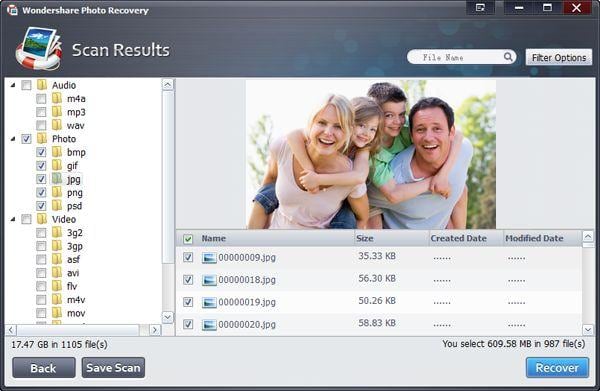
सुझाव:
यदि आप भी दस्तावेजों से अधिक वीडियो, तस्वीरें और ऑडियो फ़ाइलें, जैसे Office दस्तावेज़, को पुनर्प्राप्त करना चाहते हैं PDF फ़ाइलें, अभिलेखागार, ईमेल, आदि कंप्यूटर या अन्य उपकरणों, से आप की जरूरत है के उच्च संस्करण का चयन करने के लिए: Photo Recovery से भी अधिक करता है जो Wondershare Data Recovery,।


